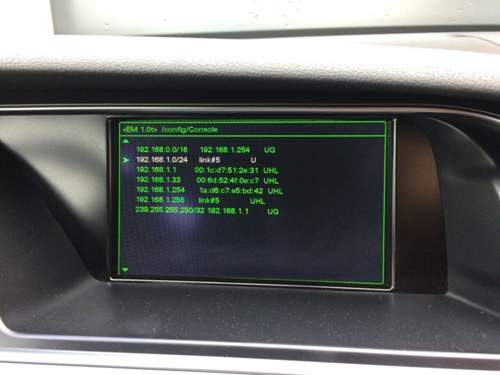MMI 3G plus FL auf Google Earth umstellen per Hidden Menü
Hallo Leute,
Wisst ihr vielleicht ob die Software im MMI 3G plus ohne Google Earth Funktion die Gleiche ist wie die mit Google Earth ?
Hardwareseitig fehlt ja nur der Simkartenslot und diesen benötigt man ja nicht umbedingt da die Google Earth Funktion ja auch via Telefon und Bluetooth verwendet werden kann ohne dass man eine Simkarte in den Navirechner steckt.
Müsste ja irgendwie möglich sein diese Funktionen im Hidden Menü freizuschalten um Google Earth zu benutzen.
Kann mir da vielleicht wer weiterhelfen ?
Grüße Hölli
Beste Antwort im Thema
So,
selbst ist der Mann. Nach dem Update auf von 513 auf 767 ist die leidige Meldung: "Sim Karte einlegen oder Telefon als Autotelefon verbinden..." weg.
Alle Verbindungen funktionieren einwandfrei. Google Earth, Traffic Online (mit Lizenz), Audi Connect, Google POI Suche usw.
Hatte das FW-Update kurz vor dem heftigen Gewitter erst abgeschlossen. Hab nur schnell das Auto "sturmfest" gemacht und rein. Nächsten Tag auf dem Weg nach Stuttgart hatte ich dann alles ausprobiert und festgestellt, dass die Fehlermeldung nicht mehr auftaucht aber das MMI jetzt nicht mehr die resolv.conf mit dem DNS "füttert" der per DHCP bereitgestellt wird, so wie es das MMI auf SW-Stand 513 tut.
Da ich keine SD-Karte dabei hatte, konnte ich das ganze erst gestern testen.
Zum Verständnis:
Ich benutze das AMI nicht nur als Stromversorgung sondern auch als USB-Verbindung zum MMI.
Im Grunde genommen handelt es sich bei dem AMI um einen USB Anschluss.
Es gibt ja mittlerweile eine Lösung zum kaufen zu einem sehr stolzen Preis. Für einen IT´ler und Linux-Freak wie mich eine nicht akzeptable Lösung.
Ich benutze zur Zeit mein iPhone im "Privaten Hotspot - Modus" als drahtlose Verbindung. Es funktioniert aber auch über einen 3g/4G USB-Stick mit zweiter SIM-Karte. Interessant für Leute die nicht einen Handyvertrag mit Multi-Sim haben oder je nachdem wie der Anbieter es nennt wenn man einen zweite Sim-Karte bekommt um sie parallel zu benutzen.
Ich beschreibe jetzt mal Step by Step die Lösung. Nur so habe ich das "System" fehlerfrei zum laufen gebracht:
Diese Anleitung bezieht sich auf ein MMI 3G Plus HDD ohne SIM Slot, Baujahr meines A4 FL, 07/2012.
Viele Informationen habe ich im Internet zusammengetragen, einige Dinge selbst erarbeitet. Da die Hard- und Software in vielen Audi-Modellen nahezu identisch ist, ist diese auch auf andere Modelle übertragbar.
1. Das MMI sollte auf den aktuellen Softwarestand gebracht werden. In meinem Fall (8R0906961DH - K_0767 EU (A4/A5/Q5/Q7) SVM:3GPEU767AU3G
Am besten bei Audi machen lassen, damit die Rückdokumentation zu Audi erfolgt.
2. Ihr benötigt einen USB to Ethernet Adapter der eine folgende Vendor-ID/Device-ID hat:
Ich habe die Daten aus dem MMI ausgelesen. Das sind die wenigen die funktionieren. Alle anderen werden nicht funktionieren um das hiermal vorweg zu nehmen.
Vendor-ID/Device-ID könnt Ihr unter Linux auslesen per lsusb -v oder unter Windows über die Eigenschaften des Treibers.
http://community.spiceworks.com/.../...ice-id-s-through-device-manager
Wichtig hierbei ist nur die vendor-id/device-id, nicht die Gerätebezeichnung oder gar das Aussehen des Geräts.
#RTL8150 Chipset
vendor=0x0bda,device=0x8150 ---> Linksys USB100M Rev. 1.0
#Pegasus Chipset
vendor=0x08dd,device=0x0986 ---> Billionton USB100
#ASIX Chipset
vendor=0x0b95,device=0x1720 ---> SMC2209USB
vendor=0x0846,device=0x1040 ---> Netgear
vendor=0x2001,device=0x3c05 ---> D-LINK DUB-E100 Rev. B1
#MCS7830
vendor=0x9710,device=0x7830 ---> Moschip
3. Einen TP-Link Router TL-MR 3020 oder 3040 (Für iPhone Tethering muss die alternative Firmware dd-wrt installiert werden)
4. Einen mini USB-HUB mit min. 2 Anschlüssen.
5. Ein AMI-Kabel auf USB-Female (USB-Buchse).
6. Eine normale SD-Card um den DNS im MMI zu setzen
7. Einstellungen im Green Menu des MMI für Google Earth etc.
8. VCDS um im Steuergerät Traffic Online zu programmieren
Anschluss:
AMI --------->USB-HUB--------->USB2ETH---------->TP-LINK < | | | | | | | | > iPhone Tethering
------ USB Kabelverbindung
| | | | Wifi-Verbindung
Ich kann bei Bedarf eine Anleitung für den kompletten Ablauf erstellen. Da ich Momentan das ganze über iPhone Tethering realisiert habe, kann ich keine definitive Aussage darüber treffen ob das AMI genug Strom liefert um einen UMTS/3G/4G-Stick am Router zu betreiben, damit das ganze mit einer separaten SIM-Karte betrieben wird. Es spielt aber keine Rolle woher letztendlich die Daten für das MMI kommen. Es benötigt lediglich einen DHCP-Server und eine funktionierende Internetverbindung.
2094 Antworten
Zitat:
@Kingpin1985 schrieb am 19. Dezember 2017 um 12:05:45 Uhr:
Welche fw Version hast du?
Hallo Leute. Ich möchte auch gerne Google earth haben aber ich habe diese ganzen Seiten einige Male durchgelesen und komme leider auf keinen Ergebnis. Wäre jemand bereit mir ein funktionierendes System mit SD Karte zusammenzubauen?
Ihr könnt euch gerne per pn melden wenn das jemand machen möchte.
Ich habe das MMI 3g plus ohne sim Karte.
hast Du den RasPi über das WLAN verbunden oder am AMI -> USB/Netzwerkadapter?
Ich versuche es mit WLAN -> RasPI -> HandyAP.
Gruß
zotafo
Habe ihn per WLAN verbunden! Wichtig hierbei ist, dass das interne WLAN des RPI keinen DNS und DHCP-Server bereitstellen kann. Daher den externen Dongle zum MMI nutzen und das interne WLAN des RPI zum Handy AP.
Ähnliche Themen
Hallo IllegalDuke,
kannst Du mir dazu noch ein paar Infos zukommen lassen?
Hast du ISC-DHCP-Server verwendet? Wenn ja mit welcher Konfiguration?
Was musstest du alles im MMI patchen?
Gruß
zotafo
Hallo,
habe auf dem Raspberry Raspian (aktuellsten Kernel) laufen.
Über Systemd Networkd wird bei mir die Netzwerkkonfiguration und über WPA_Supplicant die WLAN-Verwaltung umgesetzt.
Das vorgehen ist in diversen Blogs, Anleitungen und Foren beschrieben.
Es gibt aber bestimmt noch weitere Lösungen.
Unter anderem hier ist es gut beschrieben wie man Systemd Networkd zum Laufen bekommt:
https://forum.siduction.org/index.php?topic=5571.0
Unter folgendem Link ist beschrieben wie man mit Networkd einen DHCP-Server aufsetzt:
https://www.freedesktop.org/software/systemd/man/systemd.network.html
Dazu in die "[DHCPServer] Section Options" auf der Seite nach unten scrollen.
Grober Aufbau:
Alle "alten" Netzwerkmanager wurden deaktiviert und die Datei Interfaces in den Urzustand zurück versetzt.
Networkd wurde konfiguriert, damit die Netzwerksettings definiert sind.
Mit WPA_Supplicant wurden die WLANs eingerichtet.
Anschließend ist alles wie bisher mit dem MR3020 (nur wesentlich schneller) gelaufen.
Als Script im MMI habe ich das hier im Thread verlinkte Script für WLAN ausgeführt. -> (Siehe Bild anbei)
Es kann bestimmt/sicherlich auch mit der Interfaces-Datei und einem DNS-Server umgesetzt werden, ich wollte aber etwas zukunftssicheres und mit Bordmitteln umsetzen. Systemd-Networkd scheinte mir hier angemessen...
Bin aktuell noch am konfigurieren des DLNA/UPNP-Servers auf dem RPI damit ich darüber Musik und Internetradio streamen kann.
Grüße
Daniel
Danke für die schnelle und ausführliche Antwort.
Ich bin diese Woche nicht zu Hause. Ich werde es vermutlich zwischen den Tagen mal mit einem Firmware-update probieren da ich es auch so wie du gemacht habe aber das MMI findet die Route scheinbar nicht.
Kannst du bei Gelegenheit noch ein Bild der Routingtabelle vom MMI machen?
Gruß
Zotafo
Kannst du die Frage bitte konkretisieren? Würde sehr gerne Unterstützen wie viele andere auch, jedoch erkenne ich die Frage nicht!
Zitat:
@IllegalDuke schrieb am 21. Dezember 2017 um 08:42:56 Uhr:
Kannst du die Frage bitte konkretisieren? Würde sehr gerne Unterstützen wie viele andere auch, jedoch erkenne ich die Frage nicht!
Ich kriege keine Verbindung über das WLAN. Mit ETH to USB funktioniert es ohne Probleme.
Auf dem letzten Bild ist ein Log. nach dem der Skript durchgelaufen ist.
@T.84
genau so sieht es bei mir auch aus :-\
sehe ich das richtig dass du die WLAN-Adresse am RasPi fest auf 192.168.1.254 eingestellt hast?
Gruß
zotafo
Ja, habe die RPI IP auf 192.168.1.254 gesetzt. Per Broadcast-Botschaften über die IP 192.168.1.255 werden das Gateway: 192.168.1.254 und die DNS-Server: 8.8.8.8, 8.8.4.4, 192.168.1.1 übermittelt.
Somit "Outet" sich der RPI als Gateway und wird auch mit den entsprechenden Flags in der IP-Routing-Tabelle des MMI eingetragen. Dazu muss natürlich ein DHCP-Server am RPI aktiv sein. Bei mir übernimmt das Networkd
Grüße
Daniel